Como corrigir o erro NBA 2K23: há um problema com sua conexão
Miscelânea / / April 29, 2023
NBA 2K23 é considerado um dos jogos esportivos inspiradores em 2022 que oferece o mesmo tipo de impressão de franquia original. Embora inclua algumas novas mudanças na experiência de jogo principal e mecânica de jogo refinada para fornecer uma sensação realista de jogo de basquete, ele falha devido à instabilidade ou está cheio de bugs. Parece que muitos jogadores do NBA 2K23 estão encontrando o código de erro 4b538e50 que diz ‘Há um problema com sua conexão’.
Considerando que muitos críticos de jogos e jogadores não gostaram muito deste título porque sentem que não há grandes mudanças ou melhorias. A Visual Concepts e a 2K Games divulgaram o jogo como uma versão de última geração disponível apenas para consoles e não para a versão para PC. Bastante decepcionante. Portanto, atualmente, o jogo está passando por alguns momentos difíceis devido à falta de grandes melhorias que parecem o mesmo tipo de coisa todos os anos.

Conteúdo da página
-
Como corrigir o erro NBA 2K23: há um problema com sua conexão
- 1. Verifique o status do servidor NBA 2K
- 2. Verifique a sua conexão com a internet
- 3. Atualizar NBA 2K23
- 4. Verifique e repare NBA 2K23 (PC)
- 5. Verifique sua conta NBA 2K23 MyPlayer
- 6. Atualize os drivers de rede (PC)
- 7. Atualizar software do sistema
- 8. Parar ou pausar downloads em segundo plano
- 9. Reinicie o Roteador Wi-Fi
- 10. Tente usar o DNS do Google (público)
- 11. Entre em contato com o suporte da 2K
Como corrigir o erro NBA 2K23: há um problema com sua conexão
Falando sobre o código de erro 4b538e50 para NBA 2K23, é um problema recorrente desde os últimos títulos da série NBA 2K, que novamente está incomodando muitos jogadores este ano. Se verificarmos a mensagem de erro completa, ela diz “Há um problema com sua conexão com nossos serviços online. Por favor visite http://www. NBA2K.com/status para informações atualizadas. Código de erro: 4b538e50.” Bem, os jogos online multiplayer têm esses problemas principalmente.
É por isso que não há nada para se preocupar com isso. Aqui, compartilhamos algumas soluções alternativas possíveis para você que devem ser úteis. É melhor seguir este guia de solução de problemas completamente até que o problema seja resolvido para você. Obviamente, existem algumas razões esperadas aplicáveis para a problema de conectividade do servidor com o seu jogo NBA 2K23, como falhas na Internet, tempo de inatividade do servidor, problemas com a versão do jogo, falhas no sistema e assim por diante.
1. Verifique o status do servidor NBA 2K
Em primeiro lugar, você deve verificar se o servidor NBA 2K está funcionando bem ou não. Às vezes, problemas com a conectividade do servidor ou tempo de inatividade podem encontrar vários conflitos com a conectividade do servidor no final do player. Você também deve verificar as informações de terceiros DownDetector NBA 2K Status para verificar os relatórios de interrupção do servidor em tempo real, relatório das últimas 24 horas, mapa de interrupção ao vivo e muito mais. No momento da redação deste artigo, alguns problemas de servidor foram detectados pelos jogadores.
Anúncios
Se, no caso, você também perceber que há um problema com o servidor, aguarde algumas horas e tente jogar o jogo NBA 2K23 novamente. Você também deve seguir o oficial @NBA2K Página do Twitter para atualizações e relatórios oficiais. Se não houver nenhum problema, você pode pular para o próximo método.
2. Verifique a sua conexão com a internet
Também é recomendável verificar adequadamente a conexão com a Internet do seu lado, porque uma conexão ruim ou instável pode, eventualmente, desencadear vários problemas com jogos online e conectar-se a serviços on-line. Se você estiver usando a conexão com fio, tente alternar para a rede sem fio ou vice-versa para verificar o problema. Você também pode tentar usar outra rede para garantir a conectividade do servidor.
3. Atualizar NBA 2K23
Também recomendamos que você verifique a atualização do jogo manualmente por meio do cliente Steam para garantir que não haja uma versão desatualizada do jogo em conflito com a inicialização do jogo. Uma versão desatualizada do patch do jogo pode desencadear vários problemas em potencial que podem desencadear travamentos. Para fazer isso:
Para computador:
Anúncios
- Abrir Vapor e vai para Biblioteca.
- Clique em NBA 2K23 no painel esquerdo > O Steam procurará automaticamente a atualização disponível.
- Se houver uma atualização disponível, clique em Atualizar.
- Certifique-se de esperar algum tempo até que a atualização seja concluída.
- Uma vez feito, certifique-se de reiniciar o PC para aplicar as alterações.
Para consoles Xbox:
- Dirija-se ao Meus jogos e aplicativos seção > Ir para Gerenciar.
- Selecione Atualizações e instale a versão mais recente do jogo NBA 2K23.
Para consoles PlayStation:
- No menu inicial, abra o jogo Biblioteca > Escolha o NBA 2K23 jogo.
- aperte o Opções botão > Selecionar Verifique atualizações.
- Se houver uma atualização disponível, certifique-se de instalar a atualização.
Para nintendo switch:
Anúncios
- Certifique-se de que seu Nintendo Switch esteja conectado à Internet.
- Ir para o Nintendo Switch Menu INÍCIO > Selecione o NBA 2K23 jogo que você deseja atualizar.
- Agora, pressione o (+) botão no seu controlador > Selecione Atualização de software.
- Navegue e selecione Atualização de software > Pressione o A botão.
- Escolher Na internet > Aguarde o sistema verificar as atualizações do jogo.
- Em seguida, a atualização do jogo começará a ser baixada (se disponível).
- Tenha um pouco de paciência até que a atualização do jogo seja concluída.
4. Verifique e repare NBA 2K23 (PC)
Se, no caso, o seu jogo NBA 2K23 não estiver funcionando bem ou enfrentando alguns problemas com a conectividade, as chances são altas de que, de alguma forma, os arquivos do jogo instalado sejam corrompidos ou ausentes no PC. Nesse cenário, você deve verificar e reparar os arquivos do jogo seguindo as etapas abaixo.
- Lançar Vapor > Clique em Biblioteca.
- Clique com o botão direito sobre NBA 2K23 da lista.
- Clique em Propriedades > Ir para Ficheiros locais.

- Clique em Verifique a integridade dos arquivos do jogo.
- Aguarde a conclusão desse processo e reinicie o PC para aplicar as alterações.
5. Verifique sua conta NBA 2K23 MyPlayer
De acordo com o fórum de suporte do NBA 2K, se sua conta MyPlayer não estiver vinculada aos serviços online 2K, você poderá encontrar problemas de conectividade do servidor. Você deve fazer login em sua conta válida no jogo primeiro e, em seguida, verificar as credenciais de sua conta MyPlayer também. Alguns jogadores afetados acharam esse método útil para resolver o erro NBA 2K23 Há um problema com sua conexão. Você pode seguir os passos abaixo para fazer isso:
- Certifique-se de fechar o jogo NBA 2K23 corretamente.
- Abra o navegador da Web em seu computador ou smartphone.
- Acesse o site oficial da 2K para se registrar ou faça login em sua conta válida.
- Agora, verifique seu endereço de e-mail e você poderá fazer login com sucesso nos serviços online.
- Depois de concluído, inicie o jogo NBA 2K23 e tente conectar-se ao servidor novamente.
6. Atualize os drivers de rede (PC)
Um driver de rede desatualizado no computador também pode causar vários problemas com a conectividade do servidor online. É melhor verificar a atualização do driver de rede no PC e instalar o mesmo seguindo as etapas abaixo.
- Clique com o botão direito no Menu Iniciar para abrir o Menu de acesso rápido.
- Clique em Gerenciador de Dispositivos da lista.
- Agora, Duplo click no Adaptadores de rede.
- Clique com o botão direito no dispositivo de rede > Selecione Atualizar driver.
- Escolher Pesquise drivers automaticamente.
- Se houver uma atualização disponível, ela baixará e instalará automaticamente a versão mais recente.
- Uma vez feito isso, certifique-se de reiniciar o computador para alterar os efeitos.
7. Atualizar software do sistema
Às vezes, problemas com software de sistema desatualizado também podem causar conflitos com o desempenho do sistema, especialmente em jogos multijogador ou em qualquer programa com muitos recursos. Você deve sempre atualizar o software do sistema em seu dispositivo para manter o desempenho suficientemente estável. Fazer isso:
Anúncio
Para computador:
- aperte o Vitória+eu chaves para abrir Configurações do Windows.
- Clique em Atualização e segurança > Selecione Verifique se há atualizações debaixo de atualização do Windows seção.
- Se houver uma atualização disponível, selecione Baixar e instalar.
- Pode demorar um pouco para concluir a atualização.
- Depois de concluído, reinicie o computador para instalar a atualização.
Para consoles PlayStation:
- Vou ao Configurações menu no console PlayStation.
- Selecione Atualização do software do sistema > Verifique se há atualizações disponíveis e siga as instruções na tela.
- Feito isso, reinicie o sistema para aplicar as alterações.
Para consoles Xbox:
- aperte o botão home no console Xbox.
- No menu Painel, selecione Configurações > Selecione Todas as configurações.
- Escolha para Sistema > Selecione Atualizações.
- Selecione Atualizar console (se disponível) > Siga as instruções na tela para concluir o processo de atualização.
- Depois de concluído, certifique-se de reiniciar o console para aplicar as alterações.
Para nintendo switch:
- No menu HOME do Nintendo Switch, selecione Configurações de sistema.
- Vá para Sistema > Definir o Software de atualização automática opção para Sobre.
- Agora, todas as atualizações de software do sistema disponíveis serão instaladas automaticamente no Nintendo Switch sempre que ele estiver conectado à internet.
Se for o caso, você deseja verificar manualmente a atualização do software do sistema Nintendo Switch, faça o seguinte:
- Certifique-se de conectar seu console Nintendo Switch à Internet.
- No Menu HOME, selecione o ícone do software.
- aperte o (+) ou (-) botão no seu controlador > Selecione Atualização de software.
- Selecione Através da internet e aguarde o processo ser concluído.
- Uma vez feito isso, seu console Nintendo Switch irá reiniciar automaticamente. Caso contrário, você deve reiniciá-lo manualmente.
8. Parar ou pausar downloads em segundo plano
As chances são altas de que, de alguma forma, a velocidade dos seus dados seja lenta o suficiente para executar vários downloads/uploads em segundo plano ao mesmo tempo. Isso também afetará muito a conectividade do servidor online. Certifique-se de parar ou pausar os downloads em segundo plano em seu respectivo dispositivo de jogo ou no cliente durante os jogos para verificar se a conectividade dos serviços online está funcionando bem ou não. Pode ajudá-lo a corrigir o erro NBA 2K23 Há um problema com sua conexão.
9. Reinicie o Roteador Wi-Fi
Às vezes, falhas temporárias de rede no roteador Wi-Fi podem incomodá-lo muito. É melhor simplesmente executar o método de ciclo de energia no roteador para limpar manualmente as falhas. Muitos jogadores ou streamers online afetados ligam e desligam o roteador e o dispositivo para atualizar a conectividade. Para fazer isso:
- Basta desligar o roteador Wi-Fi completamente > Desconecte o cabo de alimentação da fonte de alimentação e do roteador também.
- Aguarde cerca de alguns minutos e, em seguida, volte a ligar o cabo de alimentação.
- Por fim, ligue o roteador e tente conectar-se ao jogo novamente.
10. Tente usar o DNS do Google (público)
Também é altamente recomendável tentar alterar o endereço DNS atual em seu dispositivo de jogo ou roteador Wi-Fi para um endereço DNS público para melhor acessibilidade e velocidades de conectividade mais rápidas. O endereço DNS do Google é tão popular e amplamente usado por jogadores ou streamers em todo o mundo como um DNS público. Às vezes, seu endereço DNS específico fornecido pelo seu provedor de serviços de Internet pode ter alguns problemas de bloqueio que eventualmente acionam erros de conectividade do servidor online.
Observe: Você deve anotar o endereço do servidor DNS existente na tela como um backup. Se algo der errado, você pode alterá-lo para o endereço DNS anterior e salvar as alterações.
Para computador:
- Abra o Menu Iniciar > Ir para Painel de controle.
- Clique em Rede e Internet > Selecione Centro de Rede e Compartilhamento.
- Selecione Alterar configurações do adaptador > Clique com o botão direito na conexão de rede ativa.
- Clique em Propriedades > Selecione Protocolo de Internet versão 4 (TCIP/IPv4) na lista.
- Clique em Propriedades > Selecione Use os seguintes endereços de servidor DNS.
- Digitar 8.8.8.8 para o Endereços de servidor DNS preferidos.
- Em seguida, digite 8.8.4.4 para o Endereços alternativos do servidor DNS.
- Feito isso, clique em OK para salvar as alterações e reinicie o PC.
Para roteador Wi-Fi:
- Basta fazer login na página do roteador conectado a partir do navegador da web.
- Vá para WAN > Digite o seu Endereços de servidor DNS preferenciais (8.8.8.8).
- Introduzir o Endereços de servidor DNS alternativos (8.8.4.4) > Certifique-se de salvar as alterações.
- Feito isso, reinicie seu roteador e tente se conectar ao servidor do jogo novamente.
Para consoles Xbox:
- aperte o Botão Xbox no seu controlador para abrir o Guia cardápio.
- Vou ao Sistema guia > Selecionar Configurações.
- Escolher Rede > Selecione Configurações de rede.
- Selecione Configurações avançadas.
- Selecione configurações de DNS > Selecione Manual.
- Digitar 8.8.8.8 para o Endereço DNS primário e 8.8.4.4 para o Endereço DNS secundário.
- Feito isso, reinicie o console para alterar os efeitos.
Para consoles PlayStation:
- Ir para o PlayStation Configurações menu > Selecionar Rede.
- Selecione Configurar conexão com a Internet > Selecione Wi-Fi ou LAN (tudo o que você usa).
- Escolher Personalizado > Selecione Configurações de endereço IP para Automático.
- Definir Nome do host DHCP para Não especifica > Selecione Configurações de DNS para Manual.
- Digitar 8.8.8.8 para DNS Primário e 8.8.4.4 para DNS Secundário.
- Agora, selecione Próximo > Definir Configurações MTU para Automático.
- Definir Servidor proxy para Não use.
- Depois de concluído, reinicie o console para aplicar as alterações.
Para nintendo switch:
- Certifique-se de selecionar Configurações no menu HOME do Nintendo Switch.
- Selecione Internet > Selecione Configurações da Internet. [Seu Nintendo Switch procurará automaticamente por sinais Wi-Fi próximos]
- Escolha sua rede de internet válida em Redes cadastradas.
- Agora, selecione Mudar configurações > Selecione Configurações de DNS.
- Escolher Manual > Selecione DNS primário > pressione e segure o botão B para Excluir o endereço DNS. (Padrão para zeros)
- Em seguida, digite 8.8.8.8 Enquanto o DNS primário > Em seguida, selecione OK.
- Selecione DNS secundário > Pressione e segure o botão B para Excluir o DNS existente.
- Digitar 8.8.4.4 Enquanto o DNS secundário > Em seguida, selecione OK.
- Finalmente, você pode reiniciar seu console Nintendo Switch para atualizar o sistema e jogar.
11. Entre em contato com o suporte da 2K
Se nada parece funcionar para você, certifique-se de entre em contato com o Suporte 2K Para obter mais assistência. As chances são altas de que haja um problema com o jogo comprado ou com a conta que foi usada ou com alguns problemas no jogo. Ao entrar em contato e criar um ticket de suporte para o mesmo, os desenvolvedores tentarão investigar o problema profundamente. As chances são altas de que os desenvolvedores apresentem uma solução para corrigir o erro NBA 2K23 Há um problema com sua conexão.
É isso, pessoal. Assumimos que este guia foi útil para você. Para mais dúvidas, você pode comentar abaixo.

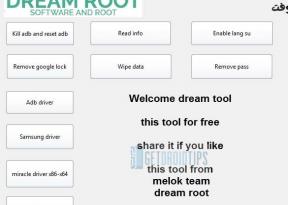
![Guia rápido para corrigir problemas do Allview Wifi [solução de problemas]](/f/7a7ca796d66a0437bef086ced7d814cd.png?width=288&height=384)
